Інструмент " Спіраль " в Inkscape - це потужний інструмент, який дозволяє створювати креативні та вражаючі спіралі. Незалежно від того, чи хочете ви поглибити нудні фігури або створити нові надихаючі дизайни, цей інструмент пропонує вам численні можливості налаштування. У цьому покроковому посібнику ви дізнаєтеся, як використовувати інструмент "Спіраль" для створення та модифікації власних спіралей.
Основні висновки
- За допомогою інструмента "Спіраль" можна легко створювати та налаштовувати спіралі.
- Кількість обертів і відстань між лініями можна змінювати.
- Змінювати спіралі можна як числовими значеннями, так і перетягуванням за допомогою миші.
Покрокові інструкції
По-перше, ви повинні вибрати інструмент спіралі. Клацніть на піктограму спірального інструмента в меню інструментів. Утримуючи ліву кнопку миші, перетягніть область малювання, щоб створити спіраль. Ви також можете використовувати цей інструмент, щоб визначити, де спіраль має починатися і закінчуватися.
Після того, як ви намалювали спіраль, ви можете налаштувати її властивості. На панелі функцій у верхній частині ви побачите варіанти для налаштування обертів спіралі. Наразі ви бачите, що встановлено три оберти, про що свідчить "Z3".
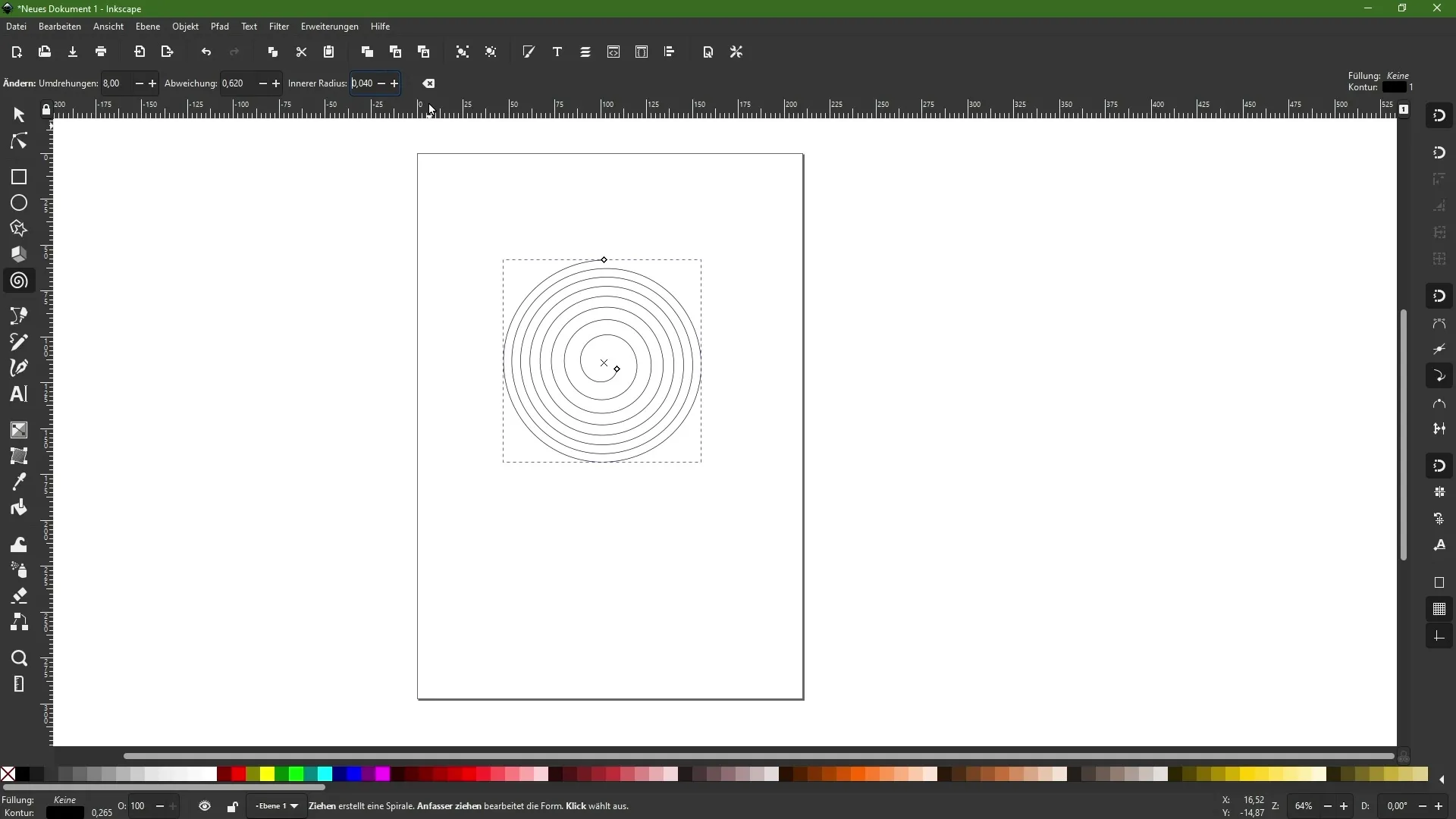
Щоб змінити кількість обертів, просто змініть відповідне числове значення. Наприклад, ви можете зменшити кількість обертів до двох або збільшити до восьми. Це значно змінює зовнішній вигляд спіралі і пропонує вам різні стилі.
Існує також можливість контролювати відхилення між лініями спіралі. Якщо на даний момент відстані рівні, ви можете відрегулювати їх, збільшивши їх за допомогою символу "плюс". Це зробить відстані в центрі вужчими і збільшить їх у напрямку до зовнішньої сторони.
Якщо ви інвертуєте відхилення, працюючи з символом мінус, ви помітите, що відстані в центрі збільшуються, а назовні зменшуються. Це дає вам додаткову творчу свободу в процесі проектування.
Ви також можете налаштувати внутрішній радіус спіралі. Тут ви визначаєте початок або кінець спіралі. Ви можете зробити це не тільки числовим способом, але й клацанням миші, щоб зробити точні налаштування.
На одному диханні ви можете грати з усією структурою спіралі. Ви можете обертати її і додатково регулювати кількість обертів для створення унікальних ефектів. Це робить зовнішній вигляд спіралі динамічним і дає вам можливість розріджувати її або робити більш щільною, як ви бажаєте.
Розгортання та дизайн спіралі стає ще простішим, коли ви працюєте з повзунками або прямими входами. Використовуйте гнучкість інструменту, щоб втілити свої творчі ідеї в життя!
Короткий опис інструмента
Інструмент "Спіраль" в Inkscape пропонує безліч можливостей для налаштування. Ви дізнаєтеся, як створювати спіралі та налаштовувати їхні властивості для досягнення бажаних результатів. Експериментуйте з кількістю витків і відстанями між ними, щоб налаштувати свій дизайн.
Поширені запитання
Як створити спіраль в Inkscape? Виберіть інструмент "Спіраль", клацніть і перетягніть його на аркуші.
Чи можна змінити кількість обертів спіралі? Так, кількість обертів можна налаштувати на панелі інструментів.
Що відбувається при зміні відхилення? Відстань між лініями спіралі змінюється, що дозволяє досягти різних ефектів.
Як налаштувати внутрішній радіус спіралі? Ви можете налаштувати внутрішній радіус за допомогою числового введення або перетягування за допомогою миші.
Чи можна продовжити редагування спіралі після її створення?Так, ви можете в будь-який момент налаштувати обертання, відстані та інші властивості.


